
「デジタル姿見 ミレタ」のミラーユニットアプリは、PCソフトショップのVectorにて、税込み990円で販売しております。
クレジットカード、楽天ペイ、PayPal、Yahoo!ウォレット、コンビニ振り込み、Pay-easyなどのお支払い方法に対応しています。
ダウンロード後、お支払いが完了しましたら、Vectorからファイルを解凍するためのパスワードが通知されます。
以下に図解した手順に沿って、ファイルを解凍して下さい。
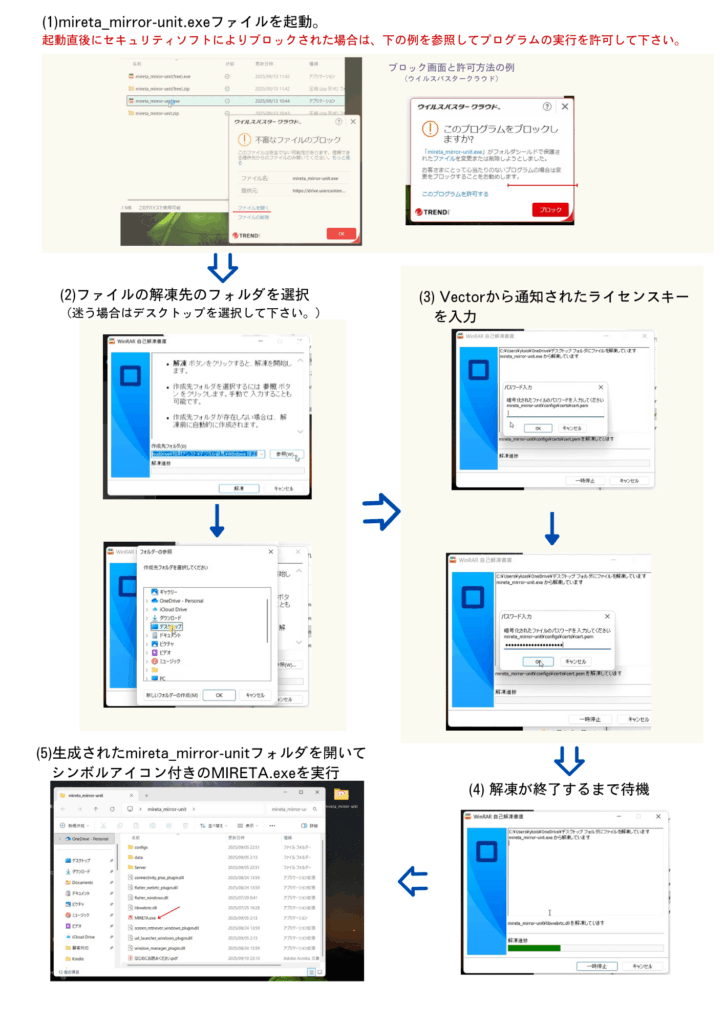
別途、5分程度まで接続できるフリー版のミラーユニットアプリを無償で提供しています。
ご利用中の環境によってはアプリが正常に動作しない場合がありますので、必ず、スタンダード版の購入前にフリー版で動作確認をして下さい。
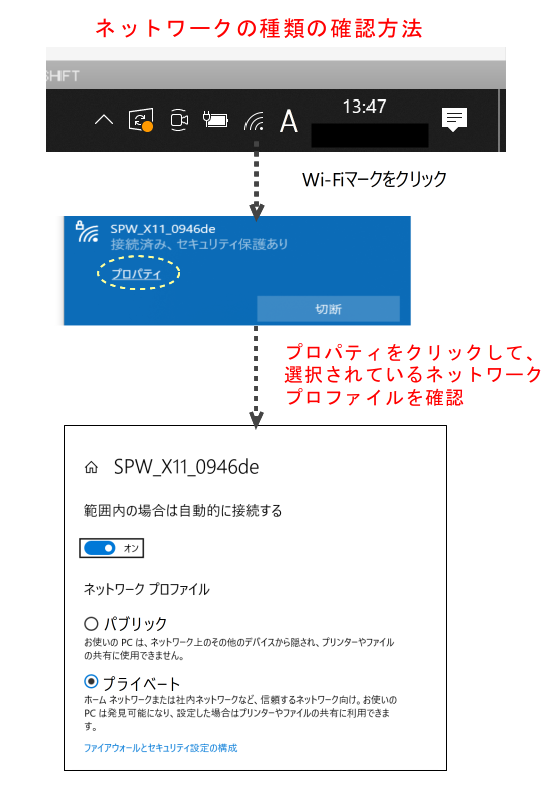
初期起動後の利用方法や不具合対応については、オンラインマニュアルをご参照ください。
カメラユニット用アプリの入手方法については、こちらの記事でご確認ください。
.png)